无线路由器是现代家庭和办公环境中必不可少的设备,用于提供便捷的无线网络接入,以下将详细介绍设置路由器无线网络的具体步骤:
一、安装路由器
1、硬件连接:确保宽带网线正确连接到路由器的WAN口(通常标有地球或蓝色标志),并将电脑或其他设备通过网线连接到路由器的LAN口,如果是光纤入户,需要先将光猫的LAN口与路由器的WAN口连接。
2、电源接通:将路由器接通电源,确认电源指示灯常亮且WiFi指示灯闪烁,表示路由器已正常启动。
二、登录路由器管理界面
1、获取管理地址: 查看路由器背面的标签或产品说明书,获取路由器默认的管理IP地址(通常是192.168.1.1)和管理用户名密码。
2、访问管理页面:打开浏览器,在地址栏输入上述IP地址,按下回车键进入登录页面,初次登录可能需要使用默认账号密码,如admin/admin
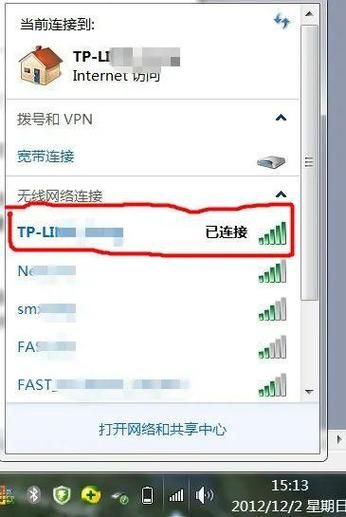
3、修改初始设置:首次登录时,建议立即更改管理账户名和密码,以提高安全性,按照提示进行操作并保存设置。
三、设置上网方式
1、选择上网类型:进入路由器管理界面后,找到“网络设置”选项卡,点击“上网设置”,选择合适的上网方式,常见的有三种:自动获得IP(DHCP)、PPPoE、静态IP。
自动获得IP (DHCP):适用于大多数宽带用户,系统会自动从ISP分配IP地址。
PPPoE:需输入运营商提供的用户名和密码。
静态IP:需要手动输入ISP提供的IP地址、子网掩码、默认网关和DNS服务器信息 。
2、输入上网信息:根据选定的上网方式,输入相应的用户名和密码,或IP相关信息,完成设置后,保存配置并重启路由器 。
四、设置无线网络
1、SSID设置:进入“无线设置”菜单,设置无线网络的名称(SSID),选择一个容易记住且具有辨识度的名称。
2、密码保护启用:选择加密类型(建议使用WPA2或WPA3),设置至少8位的强密码,以保障网络安全。
3、双频设置:对于支持双频(2.4GHz和5GHz)的路由器,可以分别为两个频段设置不同的SSID和密码,以优化信号强度和速度。
4、其他无线参数调整:可根据需求启用或关闭广播SSID功能,隐藏无线网络名称,提高安全性;也可以设置最大设备连接数,以防止过多的设备占用带宽影响体验。
五、完成设置及测试
1、保存设置并重启:完成所有配置后,记得保存设置,部分路由器可能会要求重启才能生效。
2、设备连接测试:用手机、笔记本等无线设备搜索刚才设置的无线网络名称,输入密码进行连接,如果成功连接并能正常上网,说明设置成功。
3、问题排除:如果无法连接或上网,检查线路连接是否正确,登录管理页面重新检查各项设置是否正确无误,必要时重置路由器到出厂设置再重试。
通过以上步骤,您应该已经能够顺利地设置好路由器的无线网络了,享受便捷、安全的网络生活吧!
本文来自作者[南笙北执]投稿,不代表智博立场,如若转载,请注明出处:https://zhibor.cn/changshi/202501-16165.html


评论列表(4条)
我是智博的签约作者“南笙北执”!
希望本篇文章《路由器怎么设置无线网络 无线路由器wifi怎么设置》能对你有所帮助!
本站[智博]内容主要涵盖:知识科普
本文概览:无线路由器是现代家庭和办公环境中必不可少的设备,用于提供便捷的无线网络接入,以下将详细介绍设置路由器无线网络的具体步骤:一、安装路由器1、硬件连接:确保宽带网线正确连接到路由器...